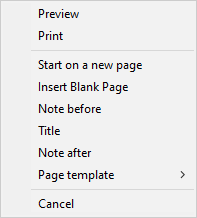Aby wybrać opcje wydruku, należy wybrać kartę Standard w oknie dialogowym Kompozycja wydruku.
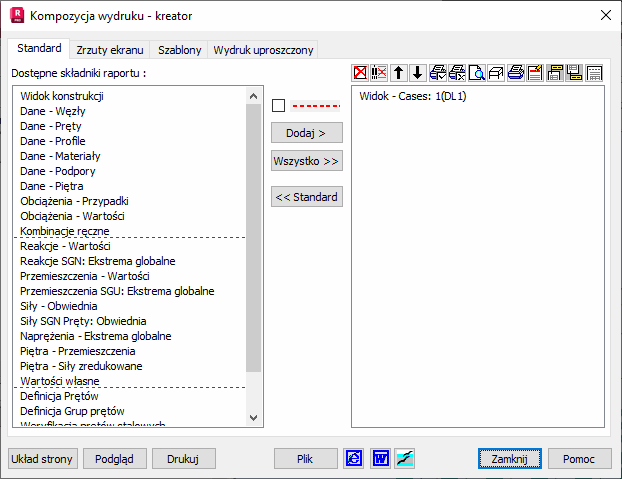
Powyższe okno dialogowe zostało podzielone na dwie części — lewy i prawy panel. W lewym panelu prezentowane są wybrane do wydruku obiekty (zawartość tego panelu zależy od wyboru karty). Prawy panel zawiera komponowany przez użytkownika wydruk całościowy z dostępnych w lewym panelu obiektów. Komponowanie wydruku polega na przenoszeniu obiektów z lewego panelu na prawy przy użyciu przycisków Wszystko i Dodaj. Naciśnięcie przycisku Wszystko powoduje przeniesienie całej zawartości lewego panelu do panelu prawego; naciśnięcie przycisku Dodaj powoduje dodanie do wydruku jedynie zrzutu ekranu podświetlonego w lewym panelu. W środkowej części okna dialogowego znajduje się również przycisk Wstaw z pliku.
Na pasku narzędzi znajduje się kilka ikon.
|
|
Usunięcie z prawego panelu wszystkich elementów wydruku. |
|
|
Usunięcie z prawego panelu wybranych elementów wydruku. |
|
|
Przesunięcie wybranego elementu w wydruku złożonym o jeden poziom w górę. |
|
|
Przesunięcie wybranego elementu w wydruku złożonym o jeden poziom w dół. |
|
|
Dodaje wskazany element do listy elementów do wydrukowania. Status wydruku danego elementu z listy jest pokazany na końcu listy elementów do wydruku. Jeśli nie istnieje symbol, element jest dostępny dla wydruku. |
|
|
Wyklucza wskazany element z listy elementów do wydrukowania. Status wydruku danego elementu z listy jest pokazany na końcu listy elementów do wydruku. Jeśli nie istnieje symbol, element jest dostępny dla wydruku. Inne zastosowanie tej opcji pozwala na uzyskanie nieciągłej numeracji wydruku. Aby to osiągnąć, należy utworzyć elementy wydruku (np. puste strony), a następnie wyłączyć je z wydruku przy włączonej opcji Uwzględnij niedrukowalne strony w numeracji i spisie treści znajdującej się w oknie dialogowym Definicja strony (karta Strona). |
|
|
Uruchomienie podglądu wybranych elementów wydruku złożonego. Jeżeli w prawym panelu nie zostanie wybrany żaden element, to podgląd zostanie uruchomiony dla całego wydruku. |
|
|
Uruchomienie podglądu wybranych elementów wydruku złożonego w trybie uproszczonym. Wybranie trybu uproszczonego skraca czas uruchamiania podglądu wydruku. Podgląd uproszczony przedstawia tylko układ komponentów wydruku na stronach. |
|
|
Uaktywnienie drukowania wybranego wydruku Kompozycja elementów. Jeżeli w prawym panelu nie zostanie wybrany żaden element, drukowanie zostanie aktywowane dla całego wydruku złożonego. |

|
Edycja tytułu elementu wydruku złożonego wybranego w prawym panelu (można wybrać tylko jeden element na raz). |

|
Dodawanie komentarza powyżej elementu wydruku złożonego wybranego w prawym panelu (można wybrać tylko jeden element na raz). |

|
Dodawanie komentarza poniżej elementu wydruku złożonego wybranego w prawym panelu (można wybrać tylko jeden element na raz). |

|
Wstaw podział strony przed rozpoczęciem wydruku elementu złożonego wybranego w prawym panelu. |
Gdy zostanie wybrana opcja Wstaw podział strony (![]() ), obiekt dodany do prawego panelu rozpocznie się na nowej stronie. Polecenia w menu kontekstowym mogą być także używane do wstawiania podziału strony. Kliknięcie panelu prawym przyciskiem myszy pozwala uzyskać dostęp do kilku innych opcji.
), obiekt dodany do prawego panelu rozpocznie się na nowej stronie. Polecenia w menu kontekstowym mogą być także używane do wstawiania podziału strony. Kliknięcie panelu prawym przyciskiem myszy pozwala uzyskać dostęp do kilku innych opcji.
|
Od nowej strony |
Opcja działa jak opcja Wstaw znak podziału strony opisana powyżej. |
|
Wstaw pustą stronę |
Dodanie w wydruku złożonym pustej strony przed wybranym (podświetlonym) obiektem znajdującym się w prawym panelu. |
|
Notka przed |
Uruchomienie edytora tekstowego systemu Robot, w którym mogą być wpisane w prawym panelu dodatkowe teksty mogące się pojawić przed drukowanym obiektem. |
|
Tytuł |
Uruchomienie edytora tekstowego systemu Robot, w którym mogą być wpisane dla wybranego (podświetlonego) w prawym panelu obiektu stanowiącego część wydruku złożonego dodatkowe teksty mogące się pojawić jako tytuł obiektu |
|
Notka po |
Uruchomienie edytora tekstowego systemu Robot, w którym mogą być wpisane dla wybranego (podświetlonego) w prawym panelu obiektu dodatkowe teksty mogące się pojawić po drukowanym obiekcie. |
|
Szablon strony |
Przypisuje szablony strony zapisane w oknie dialogowym Ustawienia strony do kolejnych elementów wydruku. Po wybraniu szablonu nazwy w menu kontekstowym, jest ona umieszczona przed rozpoczęciem wydruku elementów, które mają być wydrukowane. W poniższym przykładzie wczytywania danych szablon zostanie wydrukowany przy użyciu „szablonu”, natomiast wartości obciążenia powodowanego przez śnieg/wiatr zostaną wydrukowane przy użyciu szablonu o nazwie „nowy szablon”. 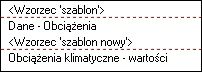 Domyślnie w programie Robot dostępny jest szablon wydruku ‘bez nazwy’; ten szablon powinien być wykorzystywany, jeżeli użytkownik nie zdefiniował własnych szablonów. |